Blender设置物体的旋转中心点的方法
时间:2023-08-26 14:01:51作者:极光下载站人气:2466
blender是一款非常专业的3d建模制作软件,大家在使用该软件的过程中,会将自己需要的的模型通过该软件进行设计出来,但是由于该软件的专业性是非常好的,因此一些新手小伙伴刚接触这款软件,就会比较迷惑,比如怎么设置物体中心问题,就会不知道怎么设置,其实方法教程方法教程,只需要在左侧进行设置游标,通过设置游标即可对模型进行中心的切换操作,下方是关于如何使用blender设置物体中心的具体操作方法,如果你需要的情况下可以看看方法教程,希望对大家有所帮助。
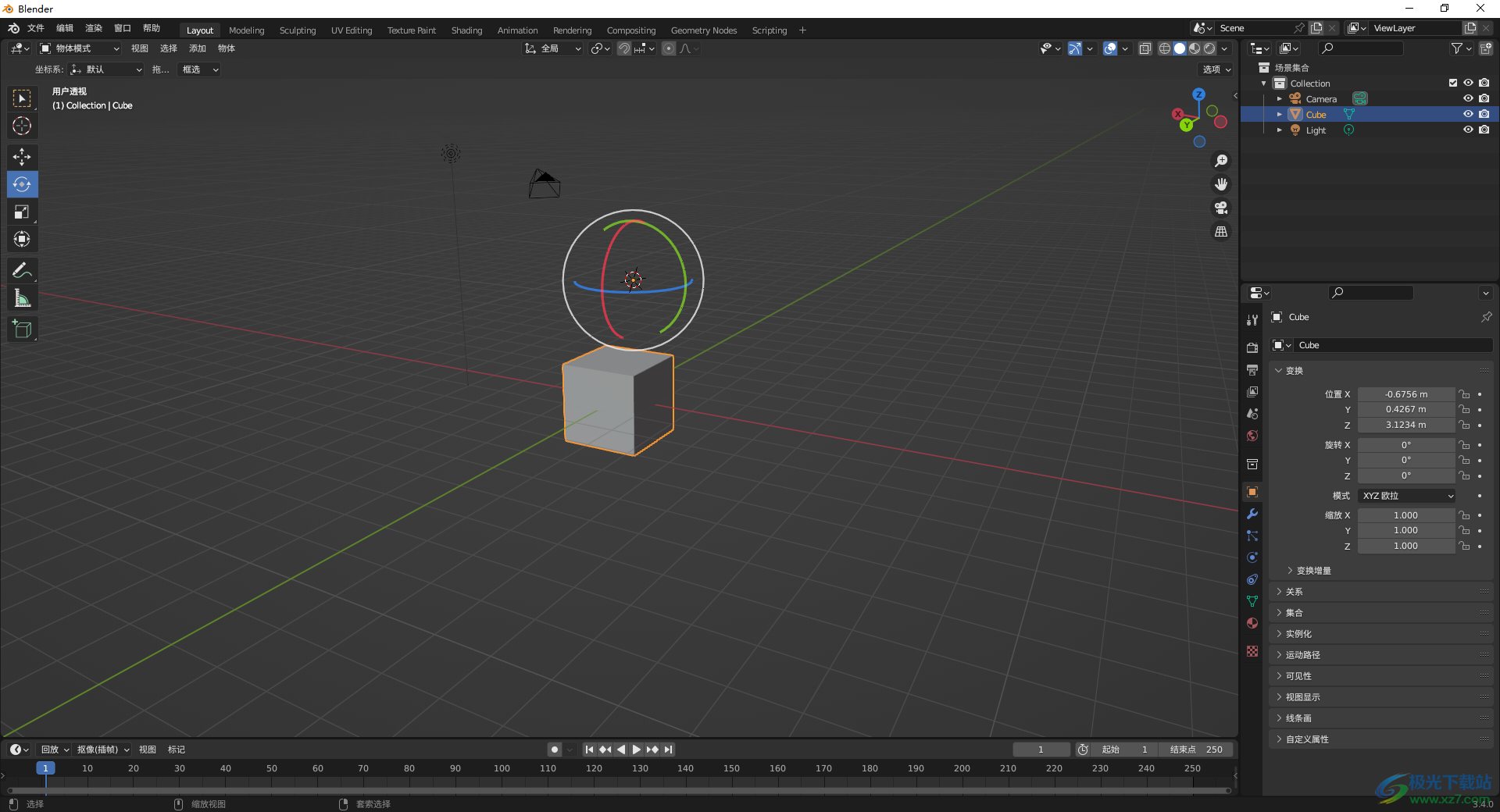
方法步骤
1.首先你需要将blender软件打开,以及在软件中制作好自己需要的模型,然后在左侧的位置将【游标】图标进行点击。
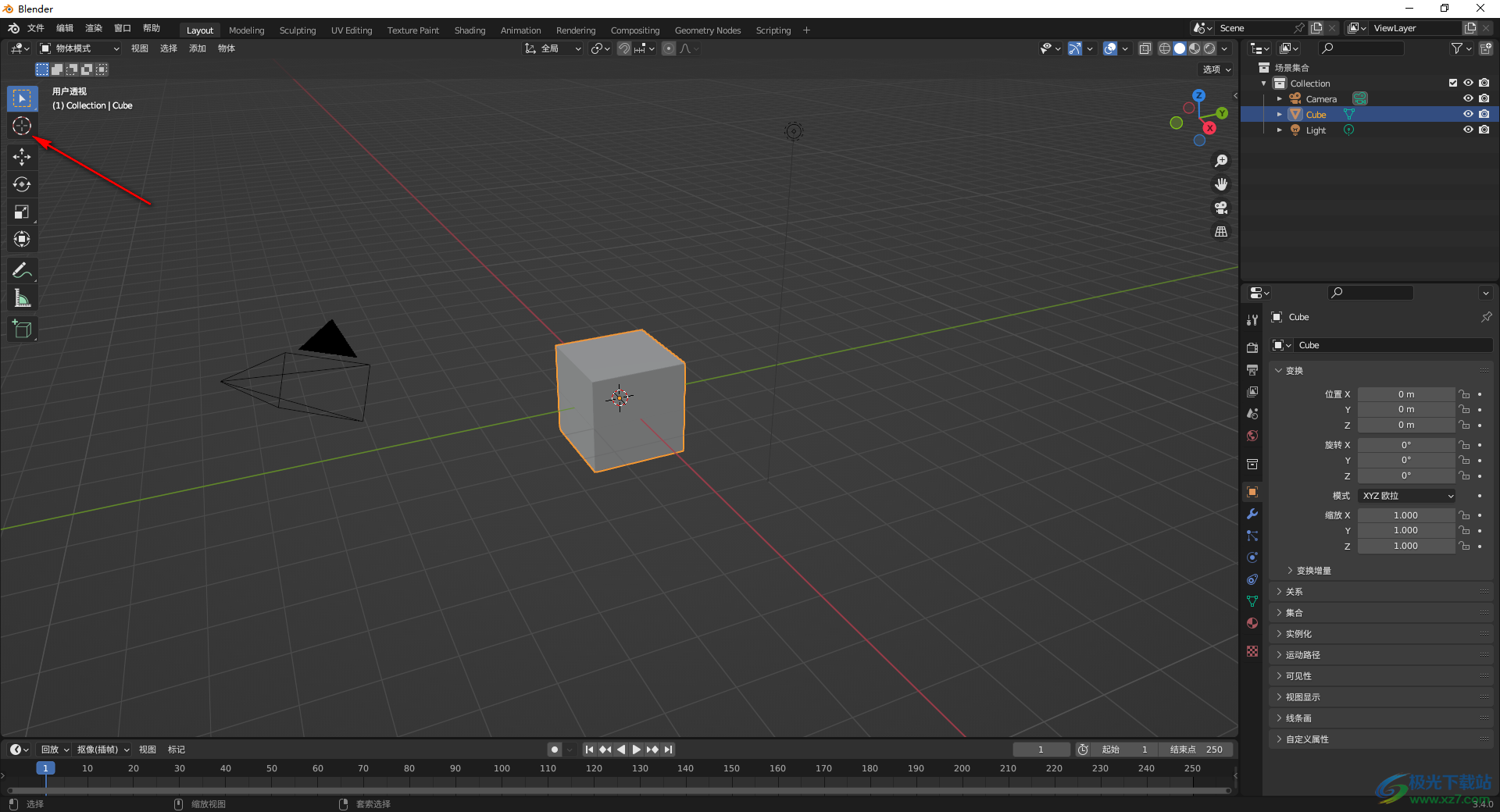
2.之后,将页面上模型中的游标图标用鼠标左键进行移动到需要进行操作的位置,可以随意的移动。
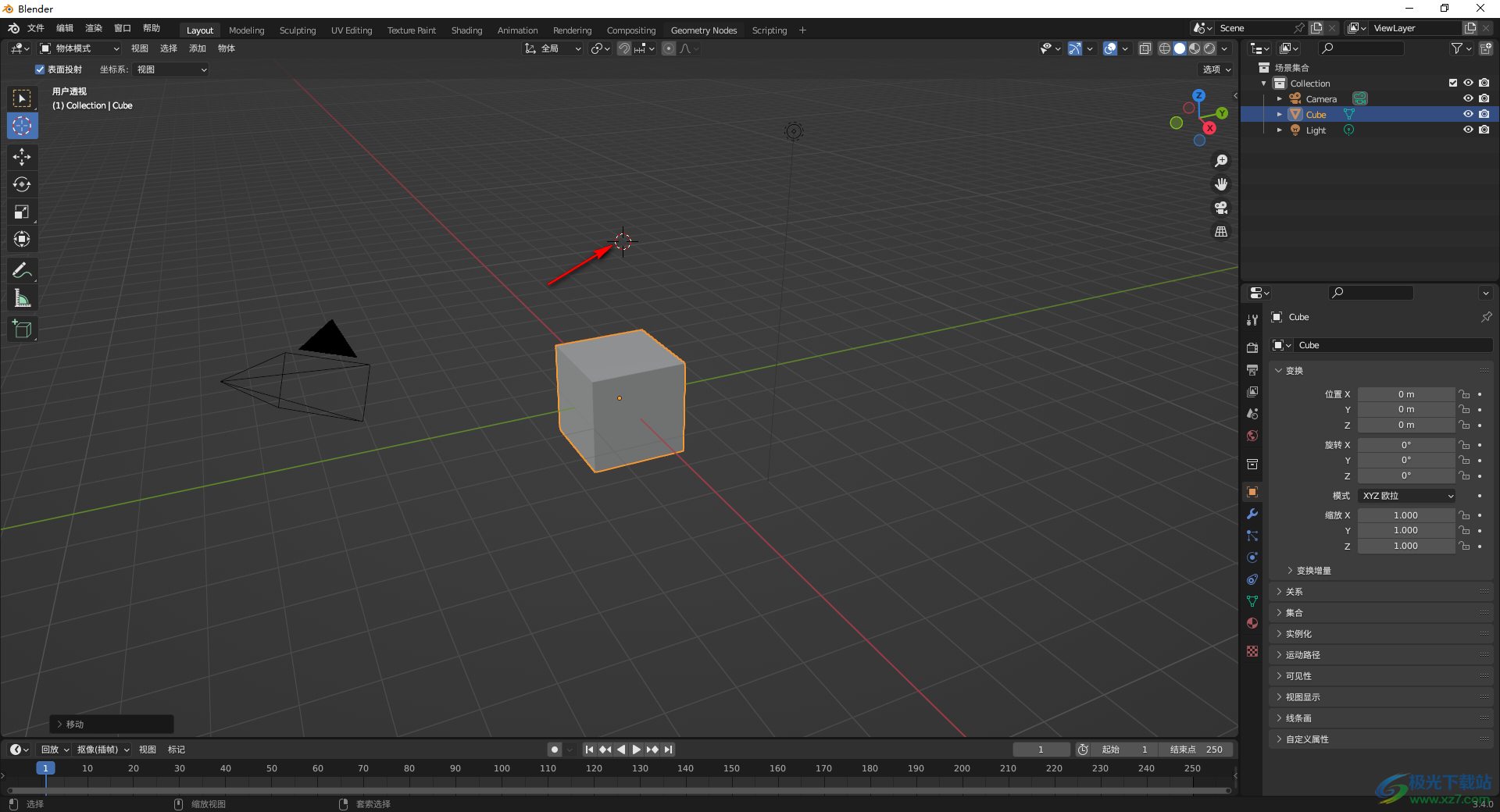
3.之后再在左侧的工具栏中点击框选工具,之后再将鼠标将页面中的模型进行选中。

4.接着将选中的模型进行右键点击,在页面上打开的选项中选择【设置原点】,在子选项中选择【原点-3d游标】。
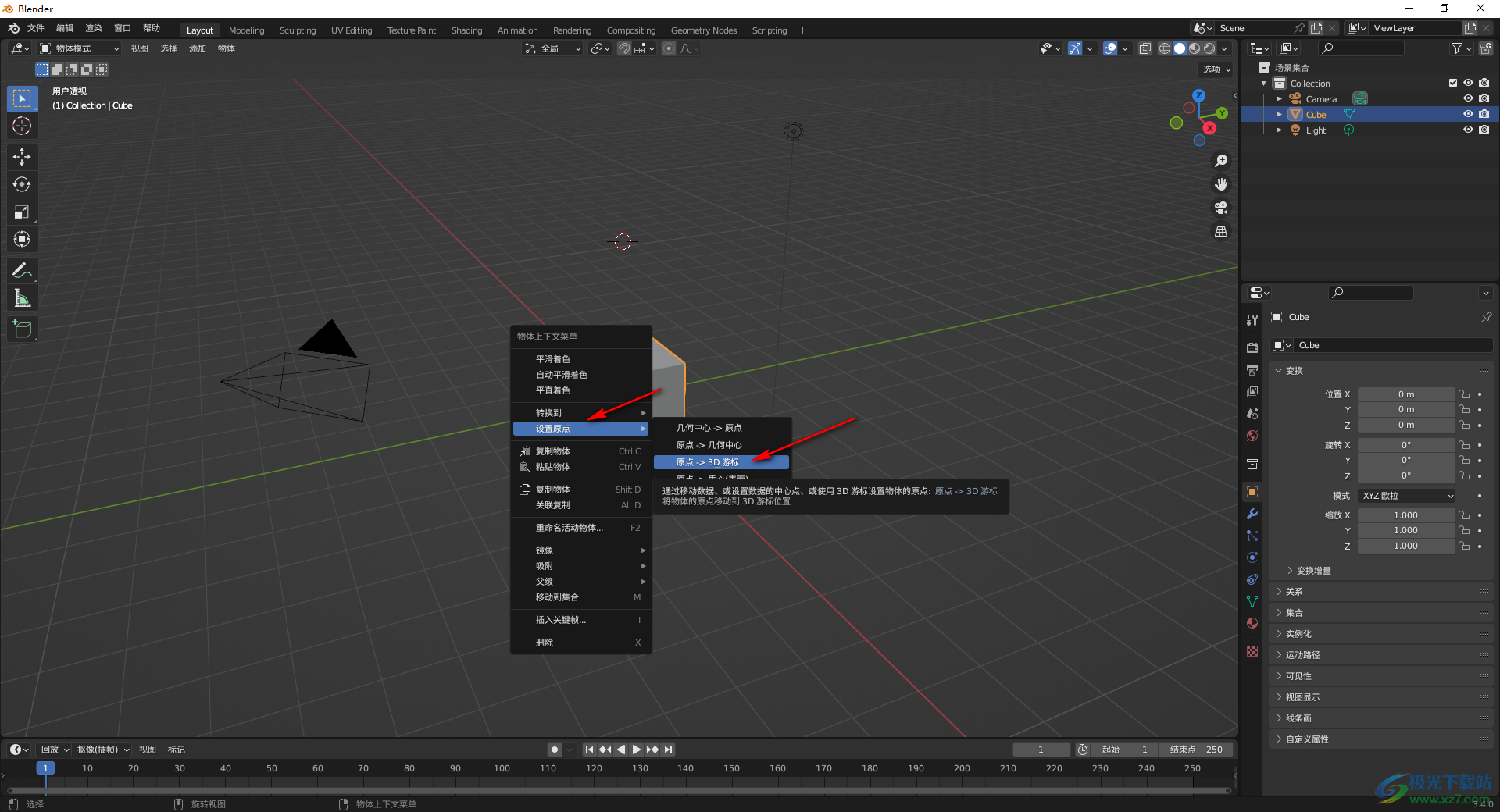
5.之后将左侧工具栏中随意的点击一下相应的工具图标,比如选择【旋转】选项工具,那么你可以看到旋转原点是根据刚刚移动的游标图标作为原点进行旋转的。
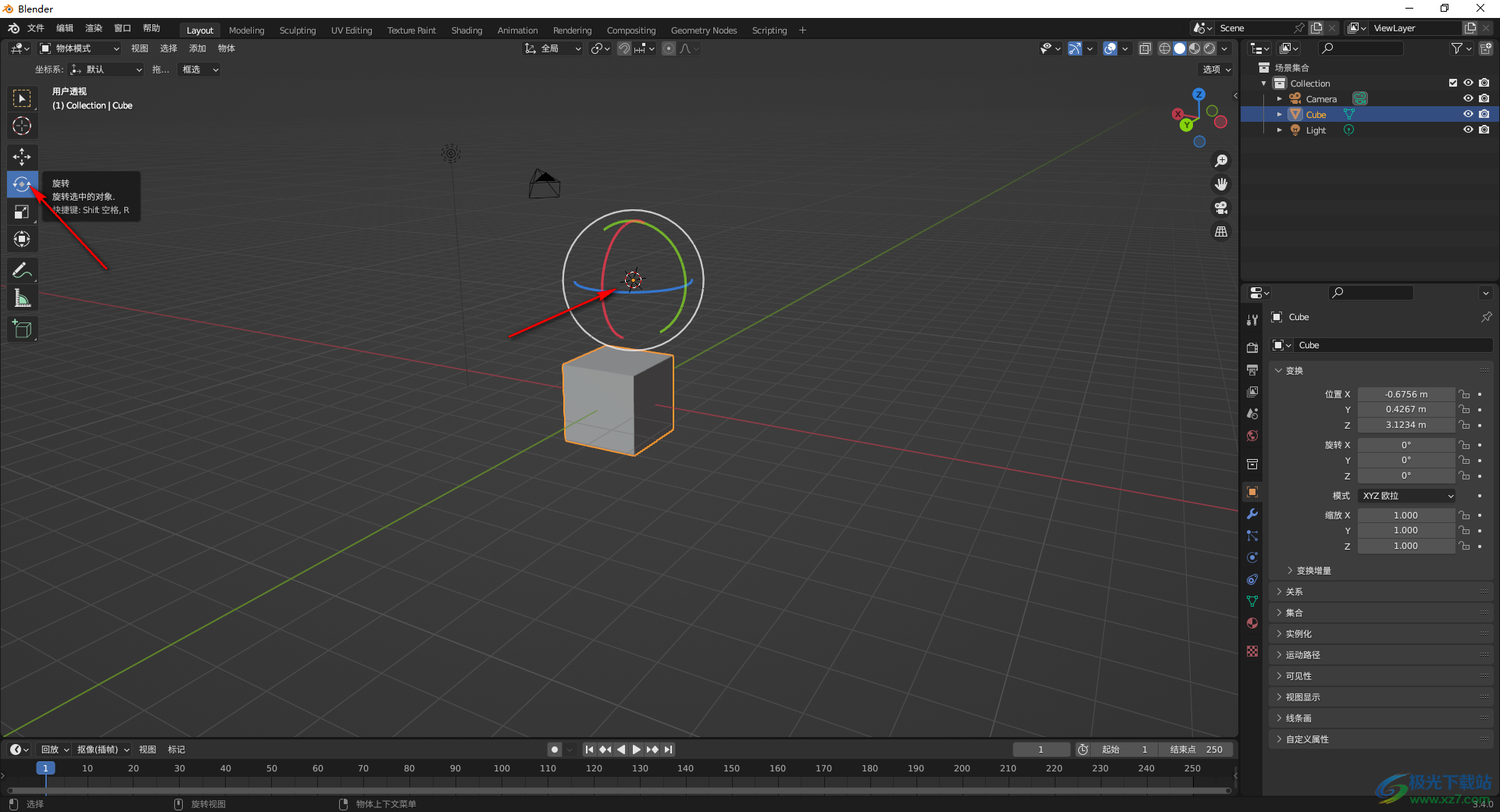
以上就是关于如何使用blender设置物体中心的具体操作方法,大家在使用该软件的过程中,会对物体进行设置中心点,那么就可以通过设置游标的位置进行设置原点即可,设置了原点之后,那么在进行切换或者是旋转等操作的时候,就会按照自己设置的原点进行操作的,感兴趣的话可以操作试试。
相关推荐
相关下载
热门阅览
- 1百度网盘分享密码暴力破解方法,怎么破解百度网盘加密链接
- 2keyshot6破解安装步骤-keyshot6破解安装教程
- 3apktool手机版使用教程-apktool使用方法
- 4mac版steam怎么设置中文 steam mac版设置中文教程
- 5抖音推荐怎么设置页面?抖音推荐界面重新设置教程
- 6电脑怎么开启VT 如何开启VT的详细教程!
- 7掌上英雄联盟怎么注销账号?掌上英雄联盟怎么退出登录
- 8rar文件怎么打开?如何打开rar格式文件
- 9掌上wegame怎么查别人战绩?掌上wegame怎么看别人英雄联盟战绩
- 10qq邮箱格式怎么写?qq邮箱格式是什么样的以及注册英文邮箱的方法
- 11怎么安装会声会影x7?会声会影x7安装教程
- 12Word文档中轻松实现两行对齐?word文档两行文字怎么对齐?

网友评论